
Spisu treści:
- Krok 1: Kup swoje części
- Krok 2: Złóż to razem
- Krok 3: Okablowanie
- Krok 4: Oprogramowanie - VSCode
- Krok 5: Zainstaluj wtyczkę PlatformIO IDE
- Krok 6: Utwórz nowy projekt
- Krok 7: Skonfiguruj środowisko programistyczne dla USBASP
- Krok 8: Podłącz programistę
- Krok 9: Konfiguracja sterowników
- Krok 10: Napisz swój kod
- Autor John Day [email protected].
- Public 2024-01-30 11:31.
- Ostatnio zmodyfikowany 2025-01-23 15:03.

W Internecie jest wiele informacji na temat rozpoczęcia pracy z mikrokontrolerami. Istnieje duży wybór, tak wiele sposobów ich programowania, niezależnie od tego, czy zaczynasz od samego chipa, płyt rozwojowych lub bardziej wszechstronnych gadżetów SOC (System On Chip), a także wiele sposobów ich programowania.
Więc dla tych, którzy są zainteresowani, to jest jeden z nich.
Płytka deweloperska mini USBASP + AVR ATTiny85 (Digistump)
Podoba mi się ta kombinacja, ponieważ jest to naprawdę tani sposób na uzyskanie projektu opartego na bardzo małej platformie Arduino, te chipy są tak małe, że można je umieścić w praktycznie wszystkim innym niż nieporęczny Unos.
Tablica, której używam, to tani podróbka digispark kicksarter, która kosztuje aż 1 USD na ebayu z międzynarodową bezpłatną wysyłką.
Programator jest programatorem USBASP o otwartym kodzie źródłowym, dostępnym również za mniej więcej tę samą cenę w serwisie eBay lub AliExpress
Ta instrukcja jest procesem od początku do końca, dzięki któremu płyta deweloperska coś zrobi
Łatwiejszym sposobem jest nabycie prawdziwego digiparku z digistumphttps://digistump.com/products/1
Ale ten projekt wydaje się być wstrzymany, a te kosztują 8 USD
Jeśli masz jeden z nich, nie potrzebujesz programatora, ponieważ ma on i program ładujący ardudino Micronucleus wstępnie flashowany do chipa. Oznacza to, że możesz używać programu bezpośrednio do chipa z komputera. Ale wadą tego jest to, że program ładujący pobiera znaczną część dostępnych zasobów na chipie, ograniczając to, co możesz zrobić, aby uzyskać taką wartość, chodzi o USBASP, a NIE o Micronucleus
Krok 1: Kup swoje części



Przejdź do ebay lub aliexpress i wyszukaj w górę
- "attiny85" dla tablicy
- "usbasp" dla programisty i
- "przewody połączeniowe" dla przewodów (opcjonalnie, jeśli znajdziesz jakieś leżące wokół)
Krok 2: Złóż to razem

Kiedy twój sprzęt w końcu dotrze, zacznij od lutowania
Przylutuj szpilki do wyłamywania, które są dostarczane z paczką do płyty. Jest to opcjonalne. jeśli nie masz lutownicy możesz po prostu skręcić przewody, ale nie jest to zalecane, bo styki nie będą najlepsze
W tym przykładzie ja z jakiegoś powodu wlutowałem przewody bezpośrednio pod zaciski zasilania ale można do tego również użyć pinów breakout
Krok 3: Okablowanie


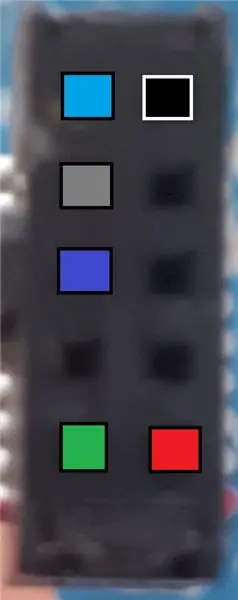
Podłącz przewody jak na zdjęciach. Użyłem tej kombinacji, ale możesz użyć dowolnej szorstkiej, która po prostu musi odpowiadać poprawnie
do tablicy:
- p0, p1, p2 = zielony, niebieski, czerwony
- 5v, GND = czerwony, zielony (VIN nie używany)
złącze:
patrz schemat dla odpowiedniego połączenia kablowego
Krok 4: Oprogramowanie - VSCode
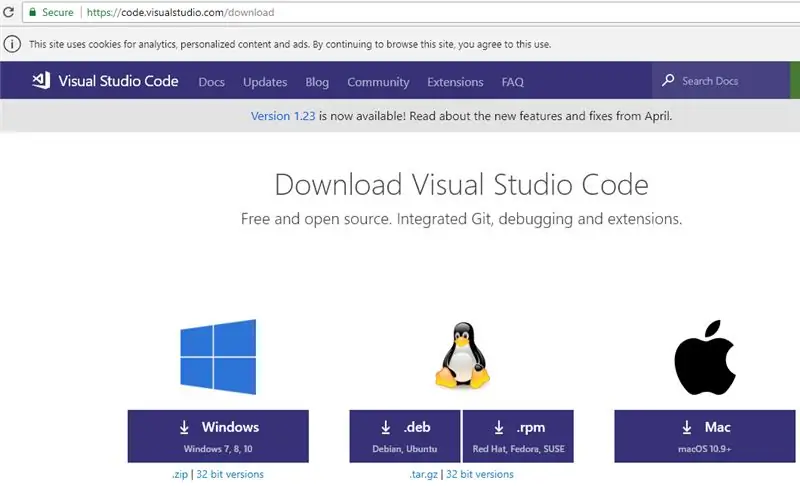
Teraz jesteś podłączony, musisz skonfigurować środowisko oprogramowania
To zawiera:
- kierowcy
- środowisko programistyczne
Najpierw pobierz kod programu Visual Studio. (najlepsze env, jakie do tej pory znalazłem)
Możesz to uzyskać z
Pobierz i zainstaluj
Krok 5: Zainstaluj wtyczkę PlatformIO IDE
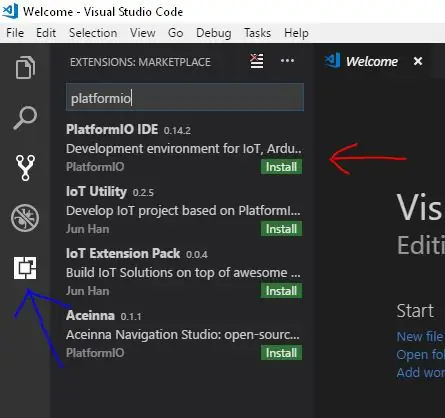
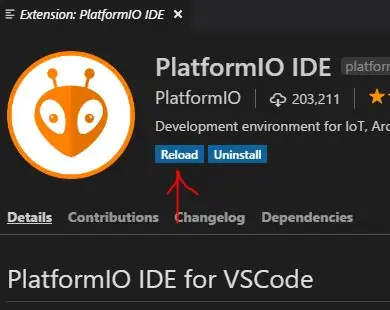
Kliknij przycisk rozszerzeń na lewym dolnym pasku i wyszukaj PlatformIO
Zainstaluj i załaduj ponownie
Kliknij przycisk małego domku w lewym dolnym rogu paska stanu, aby otworzyć stronę główną Platform IO, jeśli nie pojawi się automatycznie po zainstalowaniu wtyczki
Krok 6: Utwórz nowy projekt
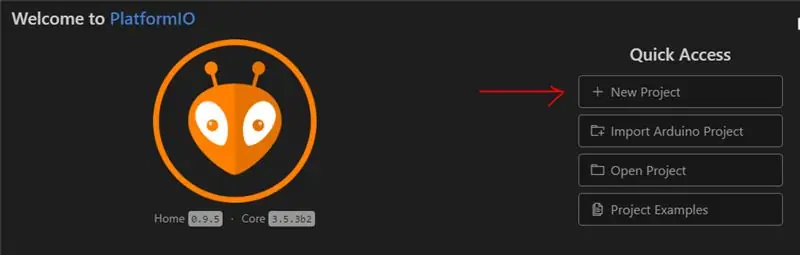
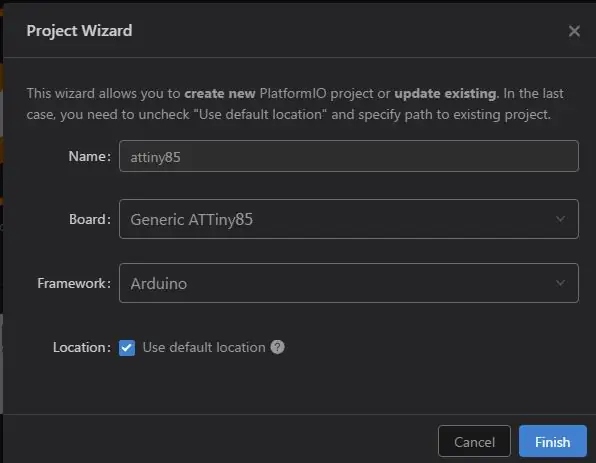
W kreatorze projektu nazwij projekt i wybierz tablicę
Tablica musi być
Attiny85 (ogólny)
Ramy muszą być
Arduino
Krok 7: Skonfiguruj środowisko programistyczne dla USBASP
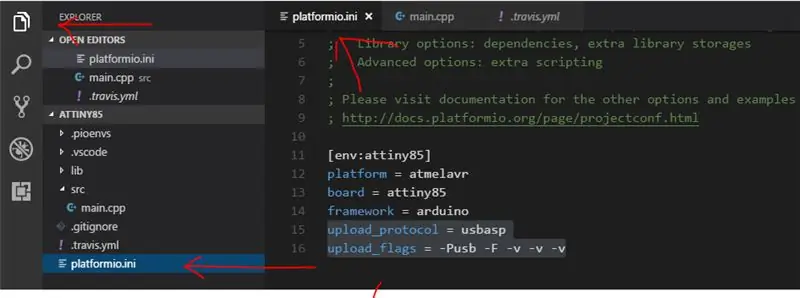
Skonfiguruj programator w pliku ustawień projektu PlatformIO platformio.ini
Dodaj te wiersze do pliku platformIO.ini:
upload_protocol = usbaspupload_flags = -Pusb
Krok 8: Podłącz programistę

Podłącz programistę!
Krok 9: Konfiguracja sterowników
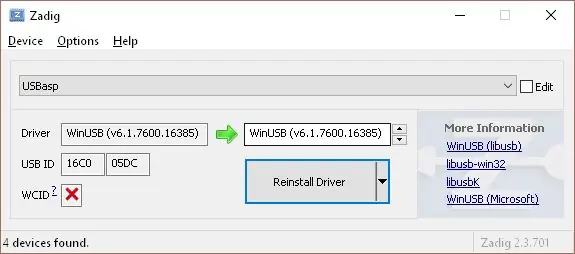

Twój sprzęt USBASP będzie wymagał sterowników, aby komputer mógł się z nim komunikować.
Pobierz Zadig stąd
Podłącz urządzenie USBASP do portu USB w komputerze
Uruchom pobrany program Zadig, który pobrałeś
Zainstaluj sterownik Winusb dla usbasp
Jeśli twój system nie rozpoznaje sprzętu, wyślij mi notatkę i może mogę pomóc, ale generalnie powinno to zadziałać po wyjęciu z pudełka.
Krok 10: Napisz swój kod
"loading="leniwy" upewnij się, że masz swoją kartę ATTiny85 podłączoną do programatora i wszystko jest podłączone.
Naciśnij klawisze Ctrl+Alt+U, aby skompilować i wgrać program
Zalecana:
Super jasna latarka o wartości 100 USD za mniej niż 10 USD!: 5 kroków

100 $ Super Bright Flashlight za mniej niż 10 $!: Powiem z góry, że inspirację dla tego Instructable przypisuje się dchall8 za jego Tactical Flashlight Instructable. Pomyślałem, że musi być łatwiejszy sposób na zmodyfikowanie mniejszej latarki przy użyciu mniejszej ilości sprzętu i takiej, która zajmuje mniej czasu. ja p
Ramka na zdjęcia Raspberry Pi w mniej niż 20 minut: 10 kroków (ze zdjęciami)

Ramka do zdjęć Raspberry Pi w mniej niż 20 minut: Tak, to kolejna cyfrowa ramka na zdjęcia! Ale czekaj, jest bardziej elegancki i prawdopodobnie najszybszy w montażu i uruchomieniu
Zrób cyfrowy analizator stanów logicznych za mniej niż 1 USD: 5 kroków

Zrób cyfrowy analizator stanów logicznych za mniej niż 1 USD: Czujnik poziomu logicznego to urządzenie, które wykrywa, czy wyjście komponentu wynosi 1 lub 0 (dodatnie lub ujemne). Znasz te ładne czujniki poziomu z ekranami LCD, które kosztują około 25 USD? Ten jest śmiesznie tańszy i robi to samo (To ja
Jak zrobić dokładny czujnik przepływu powietrza z Arduino za mniej niż 20 funtów respiratora COVID-19: 7 kroków

Jak zrobić dokładny czujnik przepływu powietrza z Arduino dla respiratora COVID-19 poniżej 20 GBP: Zobacz ten raport, aby zapoznać się z najnowszym projektem tego czujnika przepływu kryzy: https://drive.google.com/file/d/1TB7rhnxQ6q6C1cNb. ..Ta instrukcja pokazuje, jak zbudować czujnik natężenia przepływu powietrza przy użyciu niedrogiego czujnika różnicy ciśnień i łatwo
Ogólnoświatowe łącze mikrokontrolera za mniej niż 20 USD: 15 kroków

Ogólnoświatowe łącze mikrokontrolera za mniej niż 20 USD: Kontroluj swój domowy termostat z pracy. Włącz zraszacz z dowolnego miejsca na świecie, naciskając przełącznik. Ta instrukcja pokazuje, jak połączyć dwa lub więcej mikrokontrolerów o wartości 4 USD za pomocą szkieletu Internetu i prostego kodu VB.Net. Ten
